windows 11任务管理如何全关(微软打磨细节让Windows)
Windows 11 22H2 功能更新虽然没有引入任何突破性的新功能,但在很多细节方面进行了细致的打磨,其中就包括通过 WinUI、Fluent Design 和 Mica 重新设计的任务管理器。

任务管理器的主页已经过重新设计,通常位于应用程序顶部的“选项卡”(即“进程”、“性能”、“网络”)已移到左侧。原因是该公司希望让任务管理器更适合平板电脑和“现代”。
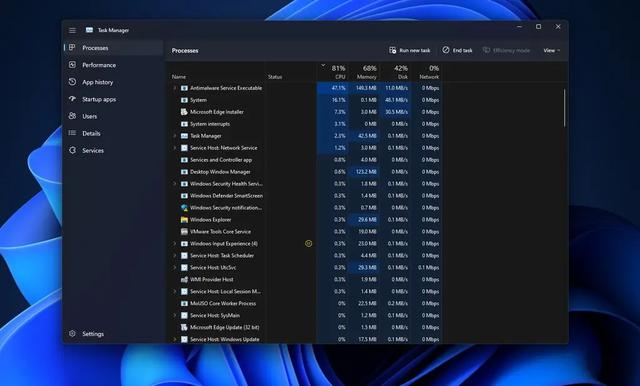
任务管理器窗口现在使用新的 Mica 半透明材料。对于普通用户来说,Mica 是一种新的“设计素材”,旨在将应用程序窗口或标题栏的背景颜色与桌面背景对齐,以生成漂亮的“颜色层次”。
换句话说,如果您在另一个应用程序(如 Paint)上打开了任务管理器,Windows11 仍会将桌面背景的主题颜色应用于任务管理器的标题栏。

任务管理器的主要功能更新是效率模式,这是一种确保您控制某些进程的新方法。使用效率模式,您可以通过基于进程最小化系统资源的使用来减少 CPU 压力。这可以导致更快的前台响应和更好的能源效率。
任务管理器的效率模式利用 EcoQoS 并通过降低进程优先级来限制进程资源使用。当某个进程的优先级降低时,依赖于该进程的应用程序不会简单地结束。相反,它将留在后台并允许其他重要的应用程序/进程在 CPU 上高效运行。
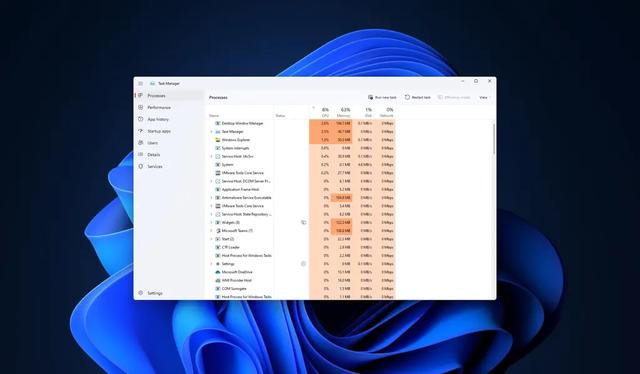

据微软官员称,这不会以性能为代价。该公司坚称,性能仍然是 Windows 11 任务管理器大修的重中之重,他们“希望确保所有这些新功能(Mica 和圆角)都超流畅”。
除了新的选项卡布局和设计外,微软还将创建新任务、结束任务等常见操作移至顶部。当您在任务管理器中的选项卡之间切换时,这些常见操作将发生变化。

总体来说,设计可能看起来和现在的迭代差不多,但是背景现在支持深色模式,而且到处都是圆角。这是使任务管理器更符合微软对现代且具有视觉吸引力的界面的愿景的又一步。
,免责声明:本文仅代表文章作者的个人观点,与本站无关。其原创性、真实性以及文中陈述文字和内容未经本站证实,对本文以及其中全部或者部分内容文字的真实性、完整性和原创性本站不作任何保证或承诺,请读者仅作参考,并自行核实相关内容。文章投诉邮箱:anhduc.ph@yahoo.com






